相对于指定的中心点旋转草图几何图元,或者创建几何图元的旋转副本
与选定的几何图元关联的约束通常会影响旋转操作。
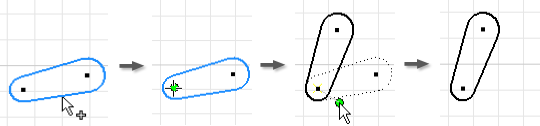
- 单击
“草图”选项卡
 “修改”面板
“修改”面板
 “旋转”
。将打开“旋转”对话框,其中“选择”命令已启用。
“旋转”
。将打开“旋转”对话框,其中“选择”命令已启用。 - 在图形窗口中,选择几何图元,或使用选择窗口选择若干组几何图元。单击鼠标右键,然后选择:
- 全选 选择图形窗口中的所有几何图元。
- 复制 旋转副本,并保持原始几何图元不变。
- 继续 关闭“选择”命令,然后激活“旋转”对话框中的“中心点选择”。
提示: 如果只需在选择中心点之前选择一个几何图元,请使用“优化单个选择”。然后,在选择第一个几何图元之后,“中心点选择”命令将自动激活。 - 若要设定中心点,请在图形窗口中单击。或者,选中“精确输入”复选框,输入坐标,然后单击“应用”或按 Enter 键。设定中心点后,动态预览将以虚线显示原始几何图元,以实线显示旋转几何图元。
- 若要旋转几何图元,请在图形窗口中拖动指针。无需按住鼠标按键。选定的几何图元将随指针绕中心点移动。在对话框中,“角度”中的值将动态更新。
- 如果约束阻止旋转操作,请单击“更多”
 ,然后设定替代以释放尺寸约束或打断几何约束。 提示: 将指针拖至近似的位置时,端点将捕捉到最近的竖直轴或水平轴。若要替代此捕捉功能,请在拖动时按住 Ctrl 键,或在“应用程序选项”
,然后设定替代以释放尺寸约束或打断几何约束。 提示: 将指针拖至近似的位置时,端点将捕捉到最近的竖直轴或水平轴。若要替代此捕捉功能,请在拖动时按住 Ctrl 键,或在“应用程序选项” “草图”选项卡中,清除“捕捉到网格”。
“草图”选项卡中,清除“捕捉到网格”。 - 若要设定旋转端点,请在图形窗口中单击,或者在对话框内的“角度”字段中,输入旋转的精确角度。然后,单击“应用”或按 Enter 键。 提示: 按 Backspace 键可以重设角度。按 Backspace 键添加要旋转的其他几何图元后,单击鼠标右键,然后选择“继续”。
- 单击鼠标右键,然后单击“完毕”,或在对话框中单击“完毕”,或按 Esc 键。
 演示如何旋转草图几何图元
演示如何旋转草图几何图元